 Hardware-Tutorial
Hardware-Tutorial
 Hardware-Neuigkeiten
Hardware-Neuigkeiten
 Mechanical Revolution Yaoshi 16 Super ist in den Regalen: i9-14900HX + RTX 4080/4090 Version 14999/19999 Yuan
Mechanical Revolution Yaoshi 16 Super ist in den Regalen: i9-14900HX + RTX 4080/4090 Version 14999/19999 Yuan
Mechanical Revolution Yaoshi 16 Super ist in den Regalen: i9-14900HX + RTX 4080/4090 Version 14999/19999 Yuan
Laut Nachrichten dieser Website vom 17. April ist das gerade von Mechanical Revolution aufgewärmte Yoshi 16 Super-Gaming-Notebook jetzt in den Regalen, mit zwei Versionen von RTX 4080/4090 zum Preis von 14.999 Yuan bzw. 19.999 Yuan .

Die auf dieser Website zusammengefassten Parameter sind wie folgt:
i9-14900HX, Single Baked 170W
32G / 64G Dual Channel DDR5 5600 Speicher
1T / 2TPCIe 4.0 Solid State Drive.
RTX40 80 / RTX4 090, Doppelgrill 100+175 W
16-Zoll-2,5K-Bildschirm: 240 Hz Bildwiederholfrequenz, 500 Nits maximale Helligkeit, 100 % sRGB-Farbraum, Farbgenauigkeit ΔE<2
180-Grad-Öffnung und Schließung
IR-Gesichtserkennungskamera (mit physischer Schalter)
ACD dreiseitiges Metall
Split-Wasserkühlung
AX211-Netzwerkkarte, unterstützt Wi-Fi 6E
Thunderbolt 4, RJ-45, HDMI 2.1, USB-A 3.2 Gen1, USB-C 3.2 Gen1-Schnittstelle
80-Wh-Akku
Kommt mit 330-W-Slim-Ladeadapter
Gewicht ca. 2,5 kg
Dicke ca. 26,5 mm
Vorinstalliertes Windows 11 ohne Office
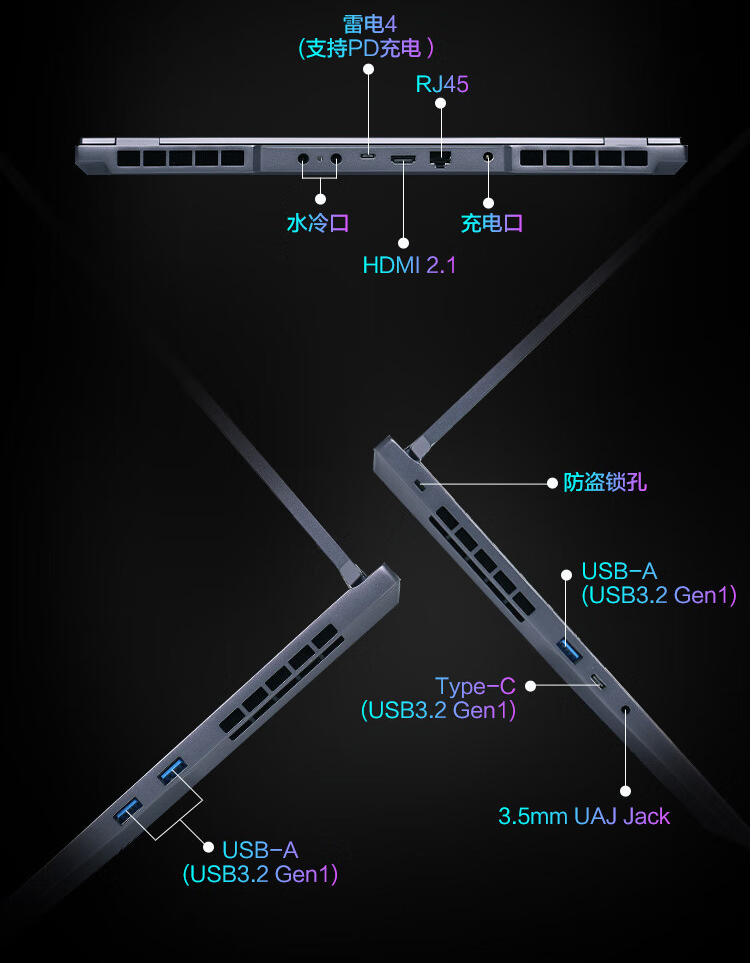

Das obige ist der detaillierte Inhalt vonMechanical Revolution Yaoshi 16 Super ist in den Regalen: i9-14900HX + RTX 4080/4090 Version 14999/19999 Yuan. Für weitere Informationen folgen Sie bitte anderen verwandten Artikeln auf der PHP chinesischen Website!

Heiße KI -Werkzeuge

Undresser.AI Undress
KI-gestützte App zum Erstellen realistischer Aktfotos

AI Clothes Remover
Online-KI-Tool zum Entfernen von Kleidung aus Fotos.

Undress AI Tool
Ausziehbilder kostenlos

Clothoff.io
KI-Kleiderentferner

AI Hentai Generator
Erstellen Sie kostenlos Ai Hentai.

Heißer Artikel

Heiße Werkzeuge

Notepad++7.3.1
Einfach zu bedienender und kostenloser Code-Editor

SublimeText3 chinesische Version
Chinesische Version, sehr einfach zu bedienen

Senden Sie Studio 13.0.1
Leistungsstarke integrierte PHP-Entwicklungsumgebung

Dreamweaver CS6
Visuelle Webentwicklungstools

SublimeText3 Mac-Version
Codebearbeitungssoftware auf Gottesniveau (SublimeText3)

Heiße Themen
 1378
1378
 52
52
 So zeigen Sie Word-Dokumente in vscode an. So zeigen Sie Word-Dokumente in vscode an
May 09, 2024 am 09:37 AM
So zeigen Sie Word-Dokumente in vscode an. So zeigen Sie Word-Dokumente in vscode an
May 09, 2024 am 09:37 AM
Öffnen Sie zunächst die vscode-Software auf dem Computer, klicken Sie links auf das Symbol [Erweiterung], wie in ① in der Abbildung gezeigt. Geben Sie dann [officeviewer] in das Suchfeld der Erweiterungsoberfläche ein, wie in ② in der Abbildung gezeigt Wählen Sie dann aus der Suche [officeviewer] aus, um die Ergebnisse zu installieren, wie in ③ in der Abbildung gezeigt. Öffnen Sie schließlich die Datei, z. B. docx, pdf usw., wie unten gezeigt
 WPS und Office verfügen nicht über chinesische Schriftarten und chinesische Schriftartnamen werden auf Englisch angezeigt.
Jun 19, 2024 am 06:56 AM
WPS und Office verfügen nicht über chinesische Schriftarten und chinesische Schriftartnamen werden auf Englisch angezeigt.
Jun 19, 2024 am 06:56 AM
Auf dem Computer meines Freundes können alle chinesischen Schriftarten wie Imitation Song, Kai Style, Xing Kai, Microsoft Yahei usw. nicht in WPS und OFFICE gefunden werden. Der folgende Editor erklärt Ihnen, wie Sie dieses Problem lösen können. Die Schriftarten im System sind normal, aber nicht alle Schriftarten in den WPS-Schriftartenoptionen sind verfügbar, sondern nur Cloud-Schriftarten. OFFICE verfügt nur über englische Schriftarten, keine chinesischen Schriftarten. Nach der Installation verschiedener WPS-Versionen stehen englische Schriftarten zur Verfügung, es gibt jedoch auch keine chinesische Schriftart. Lösung: Systemsteuerung → Kategorien → Uhr, Sprache und Region → Anzeigesprache ändern → (Regions- und Sprach-) Verwaltung → (Sprache für Nicht-Unicode-Programme) System-Regionaleinstellungen ändern → Chinesisch (vereinfacht, China) → Neu starten. Systemsteuerung, ändern Sie den Ansichtsmodus in der oberen rechten Ecke auf „Kategorie“, Uhr, Sprache und Region, ändern
 3D-Rendering, Computerkonfiguration? Welche Art von Computer wird benötigt, um 3D-Rendering zu entwerfen?
May 06, 2024 pm 06:25 PM
3D-Rendering, Computerkonfiguration? Welche Art von Computer wird benötigt, um 3D-Rendering zu entwerfen?
May 06, 2024 pm 06:25 PM
3D-Rendering, Computerkonfiguration? 1 Die Computerkonfiguration ist für das 3D-Rendering sehr wichtig und es ist eine ausreichende Hardwareleistung erforderlich, um den Rendering-Effekt und die Geschwindigkeit sicherzustellen. Das 23D-Rendering erfordert viele Berechnungen und Bildverarbeitung und erfordert daher eine leistungsstarke CPU, Grafikkarte und Speicher. 3 Es wird empfohlen, mindestens einen Computer mit mindestens 6 Kernen und 12 Threads CPU, mehr als 16 GB Speicher und einer leistungsstarken Grafikkarte zu konfigurieren, um den höheren 3D-Rendering-Anforderungen gerecht zu werden. Gleichzeitig müssen Sie auch auf die Wärmeableitung und die Stromversorgungskonfiguration des Computers achten, um einen stabilen Betrieb des Computers zu gewährleisten. Welche Art von Computer wird benötigt, um 3D-Rendering zu entwerfen? Ich bin auch Designer, daher gebe ich Ihnen eine Reihe von Konfigurationen (ich werde sie wieder verwenden) CPU: amd960t mit 6 Kernen (oder 1090t direkt übertaktet) Speicher: 1333
 Offizielle Ankündigung der Mechanical Revolution Aurora X-Spielbasis: neue Form, bis zu i7-14650HX + RTX 4070
Jun 24, 2024 pm 10:38 PM
Offizielle Ankündigung der Mechanical Revolution Aurora X-Spielbasis: neue Form, bis zu i7-14650HX + RTX 4070
Jun 24, 2024 pm 10:38 PM
Laut Nachrichten dieser Website vom 24. Juni gab Mechanical Revolution heute bekannt, dass seine kostengünstige Aurora-Serie bald ein neues Mitglied begrüßen wird – den Aurora X-Gaming-Laptop. Dieses Gaming-Notebook wird eine neue Form verwenden, mit bis zu einem Core i7-14650HX-Prozessor und einer GeForce RTX 4070-Grafikkarte ausgestattet sein und in naher Zukunft für jedermann verfügbar sein. Wie Sie auf dem Bild sehen können, die Mechanical Revolution Aurora Physische Bilder der mechanischen Revolution Aurora
 Detaillierte Methode zum Referenzieren von Excel-Arbeitsblattdaten in Word-Dokumenten
Apr 26, 2024 am 10:28 AM
Detaillierte Methode zum Referenzieren von Excel-Arbeitsblattdaten in Word-Dokumenten
Apr 26, 2024 am 10:28 AM
Methode 1: Wenn die gesamte Tabelle aus einem Excel-Arbeitsblatt stammt, wählen Sie zunächst den Datenbereich aus, auf den im Word-Dokument im Excel-Arbeitsblatt verwiesen werden soll, und führen Sie einen Kopiervorgang durch. Führen Sie dann Word aus und klicken Sie auf den Menübefehl [Bearbeiten] → [Inhalte einfügen], um das Dialogfeld [Inhalte einfügen] zu öffnen. Wählen Sie die Option [Microsoft Office Excel-Arbeitsblattobjekt] in der Liste [Formular] und klicken Sie auf die Schaltfläche [OK]. Auf diese Weise referenzierte Excel-Daten können mit Excel bearbeitet werden. Methode 2: Wenn die Daten im Word-Dokument aus einer Zelle im Excel-Arbeitsblatt stammen, können Sie zunächst die Zelle im Excel-Arbeitsblatt und dann im Word-Dokument kopieren
 3D-Zeichnungscomputer-Konfigurations- und Montageempfehlungen?
May 04, 2024 am 09:34 AM
3D-Zeichnungscomputer-Konfigurations- und Montageempfehlungen?
May 04, 2024 am 09:34 AM
3D-Zeichnungscomputer-Konfigurations- und Montageempfehlungen? Bei Verwendung für 3D-Renderings lauten die Anforderungen an die Laptop-Konfiguration wie folgt: 1. Betriebssystem: Windows 7 (64-Bit wird empfohlen) 2. Speicher: mindestens 2 GB (4 GB und mehr werden empfohlen) 3. Grafikkarte: 1 GB Video Speicher und höher, Bitbreite 256 Bit oder höher, der Videospeichertyp ist DDR3 oder höher. Es wird empfohlen, eine Grafikkarte der Marke NVIDIA zu verwenden (es wird empfohlen, professionelle, von SolidWorks zertifizierte Grafikkarten zu verwenden: z. B.: NVIDIA Quadro-Serie, ATI FireGL Serie oder Firepro-Serie) 4. CPU: Intel Dual-Core-Hochfrequenz 64 Bit, es wird empfohlen, i5-Serie oder i7-Serie zu verwenden, es wird empfohlen, dass die CPU-Frequenz in der Mitte höher als 2,8 GHz ist
 Wie man Deepseek PDF umwandelt
Feb 19, 2025 pm 05:24 PM
Wie man Deepseek PDF umwandelt
Feb 19, 2025 pm 05:24 PM
Deepseek kann Dateien nicht direkt in PDF konvertieren. Abhängig vom Dateityp können Sie verschiedene Methoden verwenden: gemeinsame Dokumente (Word, Excel, PowerPoint): Verwenden Sie Microsoft Office, LibreOffice und andere Software, um als PDF zu exportieren. Bild: Speichern Sie als PDF mithilfe von Image Viewer oder Bildverarbeitungssoftware. Webseiten: Verwenden Sie die Funktion des Browsers "Into PDF" oder die dedizierte Webseite zum PDF -Tool. Ungewöhnliche Formate: Finden Sie den richtigen Konverter und konvertieren Sie ihn in PDF. Es ist wichtig, die richtigen Tools auszuwählen und einen Plan zu entwickeln, der auf der tatsächlichen Situation basiert.
 So konvertieren Sie PDF in PPT im Foxit PDF Editor_Tutorial zum Konvertieren von PDF in PPT im Foxit PDF Editor
Apr 30, 2024 pm 03:13 PM
So konvertieren Sie PDF in PPT im Foxit PDF Editor_Tutorial zum Konvertieren von PDF in PPT im Foxit PDF Editor
Apr 30, 2024 pm 03:13 PM
1. Öffnen Sie zunächst die Foxit PDF Editor-Software. 2. Öffnen Sie dann mit Foxit PDF Editor das PDF-Dokument, wie in der Abbildung gezeigt: 3. Wechseln Sie zur Registerkarte [Konvertieren] in der oberen Symbolleiste. 4. Wählen Sie dann [PowerPoint] im Dropdown-Menü [To MSOffice]. 5. Speichern Sie abschließend das konvertierte PPT-Dokument am gewünschten Ort.



